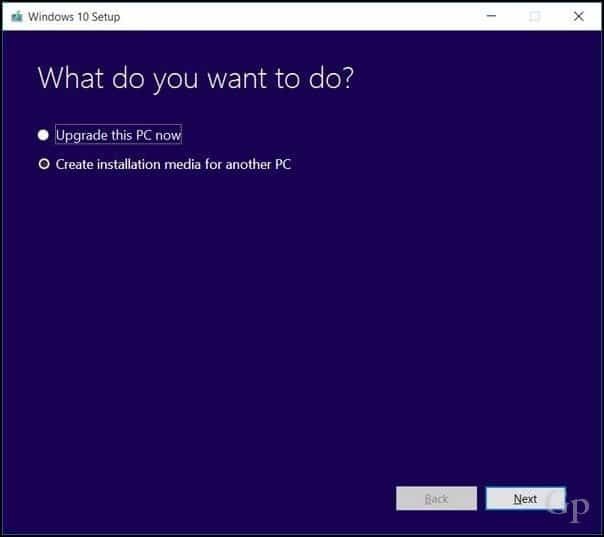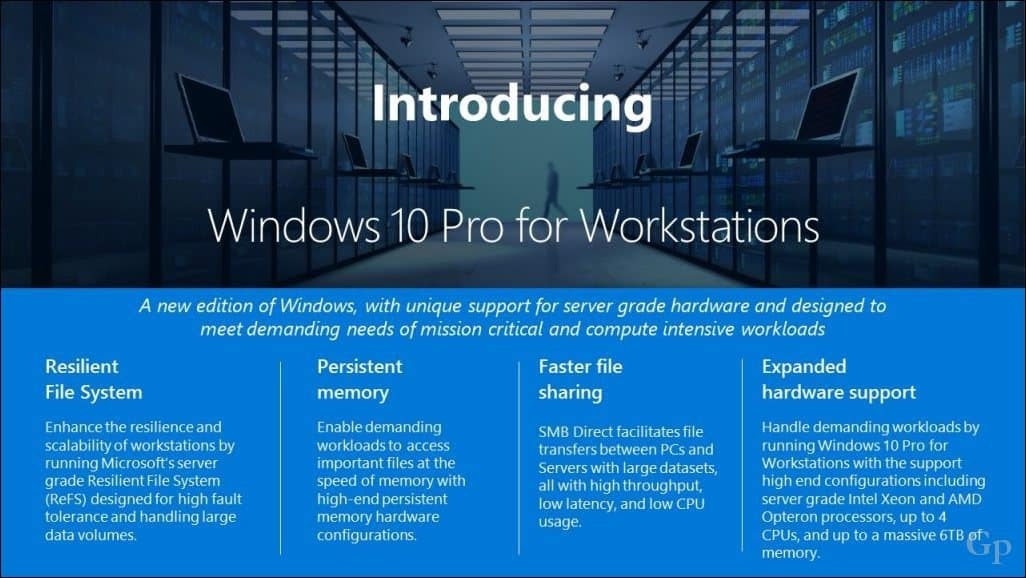12 stvari, ki bi jih morali storiti, preden namestite posodobitev za sistem Windows 10
Windows 10 Ustvarjalci Posodabljajo / / March 18, 2020
Nazadnje posodobljeno dne

Oglejte si te nasvete, da zagotovite nemoteno pot nadgradnje pred namestitvijo posodobitve funkcije sistema Windows 10.
Microsoft je vložil ogromno dela, da bi zagotovil nemoteno posodabljanje sistema Windows 10. Toda neizogibno je nekaj uporabnikov, ki med nadgradnjo naletijo na težave. To je posledica milijonov konfiguracij, ki obstajajo, in zapletenosti, da izdelek, kot je Windows 10, deluje na veliki večini.
Nadgradnja: Ta objava je bila prvotno napisana za Windows 10 1703, vendar so vsi koraki še vedno zdravi in jih je treba še enkrat preveriti, preden namestite novo posodobitev funkcij sistema Windows 10.
V tej objavi vam bomo pokazali nekaj stvari pred posodobitvijo sistema Windows 10. Nekatere od teh so preproste zaščitne ukrepe, ki bi jih morali storiti vsi. Drugi so bolj konservativni ukrepi, ki bi morda bili vredni vašega časa samo, če je vaš računalnik z operacijskim sistemom Windows 10 kritičen.
V tem priročniku bomo preučili: varnostno kopiranje podatkov, ustvarjanje obnovitvenih medijev in onemogočanje programske in strojne opreme, ki bi lahko motila nadgradnjo. V tem priročniku si lahko ogledate, kaj morate storiti, da se posodobitev sistema Windows 10 izklopi brez premetavanja.
Preden začnete: Ali sem upravičen do nadgradnje?
Najnovejša kumulativna posodobitev za sistem Windows 10 zdaj oglašuje posodobitev sistema Windows 10 uporabnikom, ki bi jih lahko zanimali, ali bodo predčasno sprejeti. V nastavitvah> Posodobitev in varnost> Posodobitev sistema Windows se prikaže sporočilo z napisom »Dobre novice! Windows 10 Spring Creators Update je na poti. Želite biti eden prvih, ki ga je dobil? " Če ste navdušeni, da ste med prvimi, sledite »Da, pokaži mi kako"Povezava za pridružitev nadgradnji. Če povezave ne vidite, se prepričajte, da imate že nameščene zadnje javne posodobitve.

Oglejte si naš vodič:Kako namestiti Windows 10 1803 (Spring Creators Update) s pomočjo posodobitve sistema Windows
1. Preverite proizvajalčevo spletno mesto, da ugotovite, ali je vaš sistem združljiv
Proizvajalci različnih blagovnih znamk pravzaprav dobro opravljajo seznam sistemov, ki so združljivi s specifičnimi različicami sistema Windows 10. Preverite naslednje povezave in preverite, ali vaš sistem podpira posodobitev za ustvarjalce. Če OEM kaže, da določen model ni združljiv z Windows 10 1803, je mogoče še vedno namestiti posodobitev s sistemom Windows čisti način namestitve. Seveda je najboljši način za to zagotovite, da imate dober rezervni načrt. V sistem Windows 10 je vključeno: prevračanje funkcija od prve izdaje, vendar ni popolna, zato nanjo ne bi preveč računil.
- Toshiba
- Panasonic
- Packard Bell
- ASUS
- Fujitsu
- Hewlett Packard (HP)/Compaq
- Dell Inc
- Lenovo
- Acer
- Samsung
- Sony Vaio
- GIGABYTE
- MSI
- ASROCK
- BIOSTAR
- Gateway
2. Prenesite in ustvarite varnostno kopijo znova namestite za trenutno različico sistema Windows
Ne želite zažreti mostov, ko poskušate nadgraditi na najnovejšo posodobitev sistema Windows 10. Približno zanesljiva stava bo, da bo Microsoft na dan, ko bo izdala novo različico, odstranila prejšnjo različico sistema Windows 10 Orodje za ustvarjanje medijev. To pomeni, da ne boste mogli prenesti starejše različice sistema Windows 10 ali starejših različic, kot sta 1511 ali 1507, če se boste morali vrniti nazaj. Izkazalo se je, da nekateri sistemi, ki so združljivi z določeno različico sistema Windows 10, morda ne delujejo z zadnjo izdajo. Navedite naše obsežni vodniki za varnostno kopiranje sistema pred začetkom namestitve. Če je še vedno pred zagonom najnovejše posodobitve funkcij sistema Windows 10, lahko z orodjem za ustvarjanje medijev zdaj naložite varnostno kopijo posodobitve obletnice, Creators Update ISO ali lahko posodobite obnovitveni pogon, ki bo ustvaril zagonsko kopijo različice, ki ste jo trenutno namestili in ki jo lahko uporabite za ponovno namestitev.
3. Prepričajte se, da ima vaš sistem dovolj prostora na disku
Windows 10 zahteva najmanj 10 GB prostega prostora; Da bi bil varen, bi priporočal najmanj 16 GB. Najnovejše nastavitve posodobitev funkcije sistema Windows 10 so občutljivejše na izzive v prostoru na disku. Zdaj bi bil pravi čas za vlaganje v USB palec ali zunanji trdi disk z najmanj 16 GB prostega prostora. Namestitev lahko s takimi napravami za shranjevanje olajša posodobitev.
Zaženete lahko tudi rutinske opravke za čiščenje, kot je vgrajen sistem Windows 10 orodja za čiščenje skladišč in dobri stari čarovnik za čiščenje diska. Če še vedno ne morete vdreti v čiščenje dovolj prostora za nadgradnjo, si oglejte naše vadnico za TreeSize Jam Software's, brezplačni pripomoček, ki olajša iskanje teh trdovratnih velikih datotek.
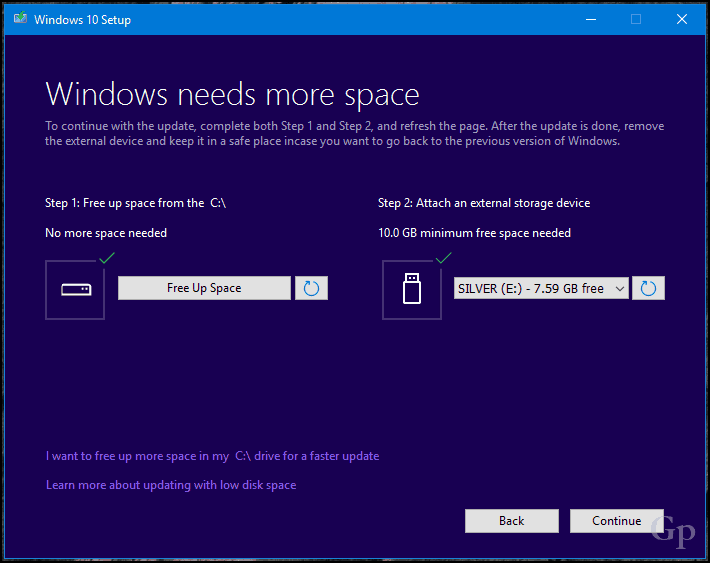
4. Priključite se na UPS, preverite, ali je baterija napolnjena in računalnik priključen
V popolnem svetu bi se različica Windows 10 Feature Update prenesla v 25 minutah in nato namestila v 10 do 15 minutah. To bi lahko veljalo za številne uporabnike, toda za druge uporabnike to ne bo tako gladko. Čeprav je Microsoft bistveno napredoval pri zmanjševanju velikosti posodobitev sistema Windows, bo nova različica sistema Windows 10 veliko posodobitev. To je samo del posodobitve sistema Windows - namestitev je najbolj zapleteno zaporedje nastavitve. Windows 10 bo moral razstaviti datoteke, premikati ključne datoteke operacijskega sistema in osebne datoteke ter znova konfigurirati vse, kar bo ustrezalo strojni opremi. V bistvu vam Windows omogoča čisto namestitev novega operacijskega sistema, ne da bi vam motila konfiguracijo ali osebne podatke. To je občutljivo uravnavanje, ki lahko dejansko podaljša čas, potreben za dokončanje nadgradnje. Tako poskrbite, da bo baterija prenosnika delovala in napolnjena, in če nadgrajujete namizje, priključite ga na UPS. Ni nič bolj katastrofalnega od prekinjene posodobitve sistema Windows.
Beležka urednika: V redu, to bi morali storiti vsi, preden nadgradimo. Ostali nasveti, za katere bi rekel, so za večino uporabnikov izbirni. Če pa imate težave pri nadgradnji sistema Windows ali želite biti stoodstotno prepričani, da vaša nadgradnja poteka brez težav, preverite naslednje.
5. Onemogoči vaš protivirusni pripomoček - dejansko ga odstranite ...
Zaupaj mi o tem. V nasprotju s tem, kar bi lahko rekli strokovnjaki iz industrije, je varnostna programska oprema še vedno eden najpogostejših vzrokov za težave med večjimi nadgradnjami operacijskega sistema. Navsezadnje počne tisto, kar naj bi storil: blokira spremembe v sistemski konfiguraciji. Protivirusna programska oprema bo včasih zaznala in prevzela nepričakovano posodobitev, zaradi česar je velika sprememba sistemskih datotek morda napad. Enako velja za programsko opremo, kot je vaš požarni zid. Da bi se izognili lažnim pozitivnim rezultatom, Microsoft običajno priporoča posodobitev protivirusne programske opreme pred nadgradnjo; lahko poskusite s svojo srečo in preverite, ali deluje. Če ne gre, potem verjetno veste razlog, zakaj. Spodaj je nekaj povezav do navodil, kako onemogočiti priljubljene varnostne pripomočke. Po končani nadgradnji lahko protivirusni pripomoček vedno znova namestite.
- Norton - z desnim gumbom kliknite Norton v območju z obvestili in nato kliknite Onemogoči antivirus
- McAfee
- ESET NOD32
- Kaspersky
- Avast
- AVG
- Trend Micro
- Bitdefender
- Webroot Secure kjerkoli
- F-Secure
- Panda
- Comodo
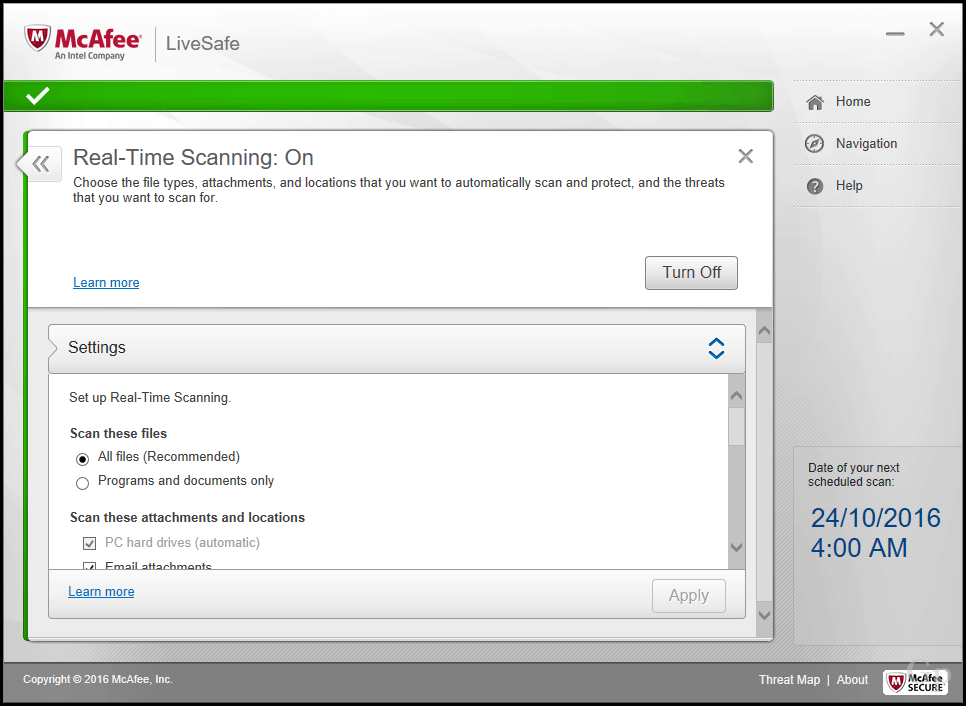
6. Onemogoči vso ozadje programske opreme
Tudi zagonski programi lahko motijo nastavitev; onemogoči jih izvajanje čistega škorenj lahko pomagam.
7. Onemogoči periferne in zunanje naprave USB
Izkazalo se je, da naprave, kot je bralnik pametnih kartic, lahko zamenjajo namestitev. To še posebej velja, če izvajate nadgradnjo brez povezave z uporabo USB medijev. Običajne naprave za shranjevanje USB, kot so zunanji trdi diski, lahko tudi zamenjajo namestitev, zato jih, če imate priložene, izključite. Enako velja za zunanje naprave, kot sta tiskalnik in optični bralnik. Najboljše priporočilo je preprosta konfiguracija, ki ne presega tipkovnice in miške.
Če imate čitalnik SD kartic, pred nadgradnjo izvlecite medij. Kot dodatni ukrep lahko odstranite tudi čitalnik SD kartic. Pritisnite tipko Windows + X> Upravitelj naprav> Naprave s pomnilniško tehnologijo. Z desno tipko miške kliknite krmilniki SD, nato kliknite Odstrani. Če jih je več, z desno miškino tipko kliknite vsakega, nato kliknite Odstrani.
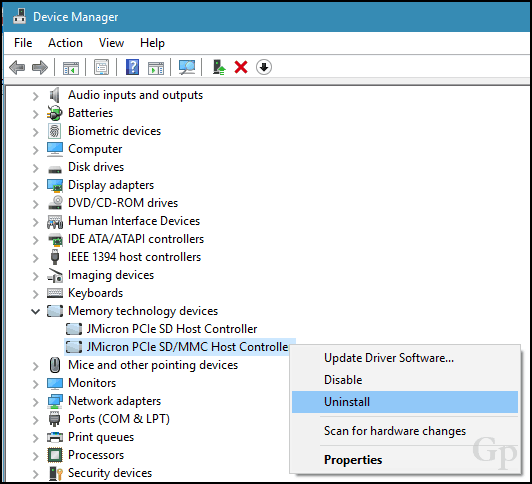
8. Posodobiti ali onemogočiti adapterje zaslona
Nekatere naprave zahtevajo bolj napredno pripravo. Vaš zaslonski adapter je lahko tudi blokator nadgradnje. To se običajno zgodi, ko vidite a črni zaslon med namestitvijo se namestitev samodejno vrne nazaj. Odstranitev gonilnika vaše grafične kartice znano pomaga. Če imate priključenih več zaslonov, med namestitvijo imejte le enega. V nekaterih primerih lahko pomaga tudi posodabljanje gonilnika video kartice na najnovejšo različico.
Če želite odstraniti gonilnik video kartice, pritisnite Tipka Windows + X> Upravitelj naprav> Adapterji zaslona in z desno miškino tipko kliknite gonilnik vaše video kartice in nato kliknite Odstrani.
9. Prekinite povezavo z internetom, ko uporabljate ISO
Če nameravate za nadgradnjo uporabiti medij ISO, med namestitvijo prekinite povezavo z internetom. To lahko storite na več načinov: kabel Ethernet lahko izklopite ročno ali v nasprotnem primeru povezani z brezžičnim omrežjem, lahko ročno onemogočite Wi-Fi tako, da izklopite stikalo Wireless na vašem prenosnik. Preprostejši način je, da odprete Akcijski center (pritisnite tipko Windows + A) in nato Airplane Mode. To bo onemogočilo vse omrežne tehnologije. Nadaljujte z nadgradnjo.
Če posodabljate Windows Update, ko prenos doseže 100% prekinitev povezave z internetnim omrežjem (Ethernet) ali Wi-Fi, nadaljujte z namestitvijo.
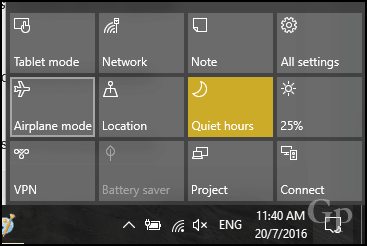

10. Preskočite »Pridobite pomembne posodobitve«
V zadnjih nekaj izdajah sistema Windows 10 sem opazil, da čarovnik za nadgradnjo lahko vzame čas za sladko, če izberete možnost za Pridobite pomembne posodobitve. Priporočam, da izberete Ne zdaj. Če ga izberete in se zdi, da je za premikanje mimo te faze smešno dolgo, zaprite čarovnika za nastavitev in znova zaženite vaš računalnik.
11. Preklopite na lokalni uporabniški račun
Računalniki, povezani z domeno operacijskega sistema Windows Server, bi morali pred poskusom namestitve preklopiti na lokalni uporabniški račun na napravi ali zapustiti domeno. Glej razdelek naslednjega članka, Pustite domeno:Kako se računalniku z operacijskim sistemom Windows 10 pridružiti domeni - groovyPost
12. Zaženite te ukaze, če želite rešiti kakršne koli težave integritete sistema
Ukaz Deployment Service Servising and Management (DISM) je priročno diagnostično orodje za reševanje težav s celovitostjo datotek, ki lahko preprečijo uspešno namestitev. Uporabniki lahko pred začetkom nadgradnje zaženejo naslednje ukaze kot del predhodne rutine.
Pritisnite tipko Windows + X, kliknite Ukazni poziv (Administrator), nato vnesite vsak ukaz in nato na tipkovnici pritisnite Enter.
Dism / Online / Cleanup-Image / CheckHealth
Dism / Online / Cleanup-Image / ScanHealth
Dism / Online / Cleanup-Image / RestoreHealth
Naslednji ukaz, ki ga morate zagnati, je gonilnik za čiščenje. Pritisnite tipko Windows + X, kliknite Ukazni poziv (Administrator), nato vnesite naslednji ukaz in pritisnite tipko Enter na tipkovnici. Po zaključku računalnika znova zaženite računalnik. To naj bi pomagalo pri zloglasni napaki ali odzivu med namestitvijo gonilnika.
rundll32.exe pnpclean.dll, RunDLL_PnpClean / VOZNIKI / MAXCLEAN
Zaključek
Smisel tega vodnika ni, da vas prestrašim, da se izognete nadgradnji posodobitve sistema Windows 10 Creators Update. Za večino uporabnikov je nadgradnja lahko in bo uspešna brez izvajanja katerega koli od zgornjih korakov. Toda za tiste, za katere se zdi, da imajo slabo srečo ali si ne morejo privoščiti neuspešne nadgradnje, vam poznavanje pogostih vzrokov za težave z nadgradnjo lahko prihrani veliko časa in težav.
Z vsako novo revizijo sistema Windows bo vedno prišlo do nepričakovanega in v procesu bo učna izkušnja. Oglejte si naš priročen članek v sistemu Windows 10 za več podrobnosti o odpravljanje nekaterih običajnih napak pri nameščanju uporabniki bodo verjetno naleteli. Naša živahna Forum Windows 10 je tudi velik vir za iskanje rešitev.
Ste nadgradili na najnovejšo posodobitev sistema Windows 10? Kako je šlo? Sporočite nam v komentarjih.